< この記事をシェア >
PlayStation5をセーフモードで起動する方法&セーフモードでできることまとめです。

PlayStation5(PS5)にももちろんセーフモードが搭載されています。
セーフモードは、基本的には使いたくないモードですが、万が一PS5にトラブルが発生した時などには役立ちます。
詳細は後述していますが、PS5のセーフモードは、本体の再起動や初期化だけじゃなく、映像出力の変更やソフトウエアアップデート、データベースの再構築なども行えます。
実際にPS5をセーフモードで起動していろいろと確認&試してみました。
この記事では、PlayStation5をセーフモードで起動する手順とできることを紹介します。
【PlayStation5】PS5をセーフモードで起動する方法&セーフモードでできることまとめ
PS5をセーフモードで起動する手順
シャットダウン状態から電源ボタンを音が2回鳴るまで長押し

セーフモードでPlayStation5を起動する場合は、PS5本体が完全にシャットダウンされた状態になっている必要があります。
シャットダウン状態になったら、電源ボタンをピッという音が2回鳴るまで長押しします(5秒くらい)
2回音が鳴ったら指を離します。

PS5本体上部のLEDランプが白にゆっくりと光ります。
この白LED状態で起動すればセーフモードで起動しているということになります。

画面に「セーフモード コントローラーをUSBケーブルで接続して、PSボタンを押してください」と表示されます。

画面の指示に従って、PS5本体とコントローラーをケーブルで接続し、PSボタンを押します。
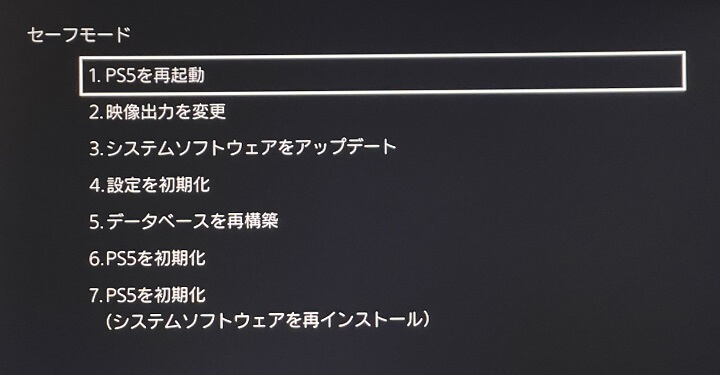
セーフモードのメニューが選択できるようになります。
PS5のセーフモードでできること(メニュー)
1.PS5を再起動
2.映像出力を変更
3.システムソフトウェアをアップデート
4.設定を初期化
5.データベースを再構築
6.PS5を初期化
7.PS5を初期化(システムソフトウェアを再インストール)
Playstation5のセーフモード上のメニューは↑となっています。
再起動や初期化の他、映像出力変更やシステムソフトウェアアップデート、データベース再構築などを行うことができます。
1.PS5を再起動
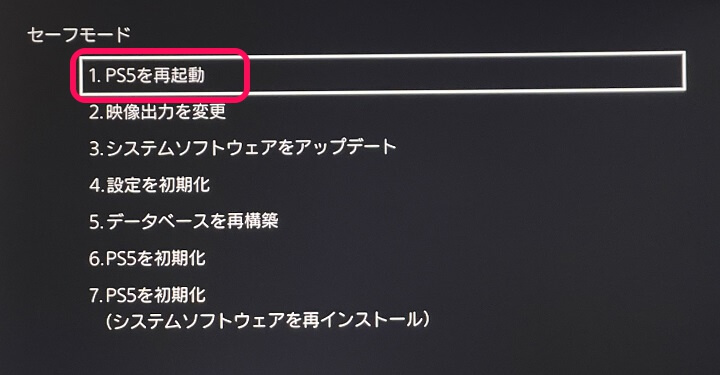
そのままですがPS5が再起動します。
セーフモードを終了する時は、これを選択すればOKです。
2.映像出力を変更
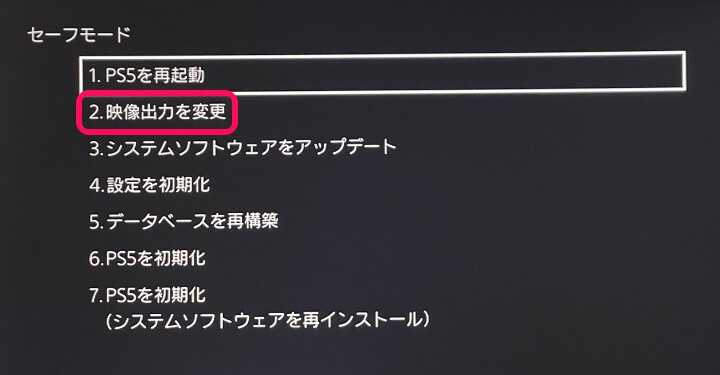
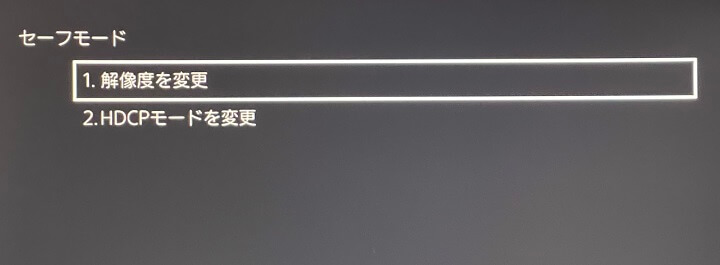
PS5の映像出力を変更できます。
解像度とHDCPモードの設定を行うことができます。
解像度は、初期設定の「自動」の他、720p/1080i/1080p/2160pの固定を選択できます。
PS5の解像度を変更した後は、再起動が必要となります。
3.システムソフトウェアをアップデート
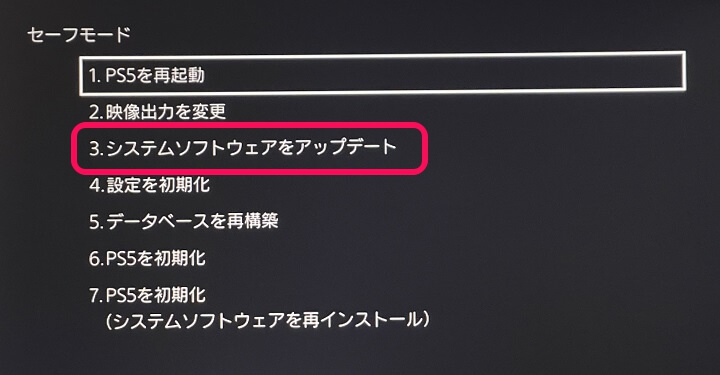
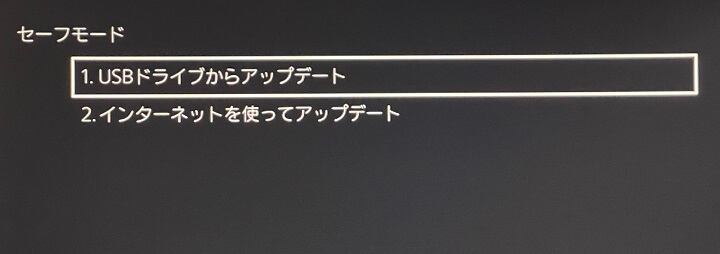
PS5のシステムソフトウェアをアップデートすることができます。
USBドライブまたはインターネット経由でのアップデートが選択できます。
ただPS5にトラブルが発生していないのであれば、わざわざセーフモードを起動してソフトウエアアップデートする必要はありません。
↓の手順で通常起動からアップデートすることをオススメします。
4.設定を初期化
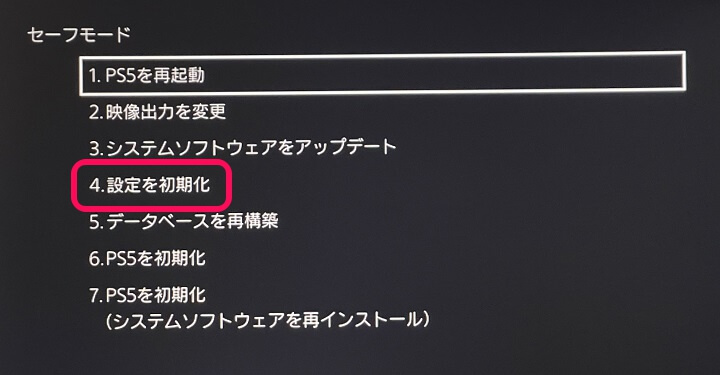
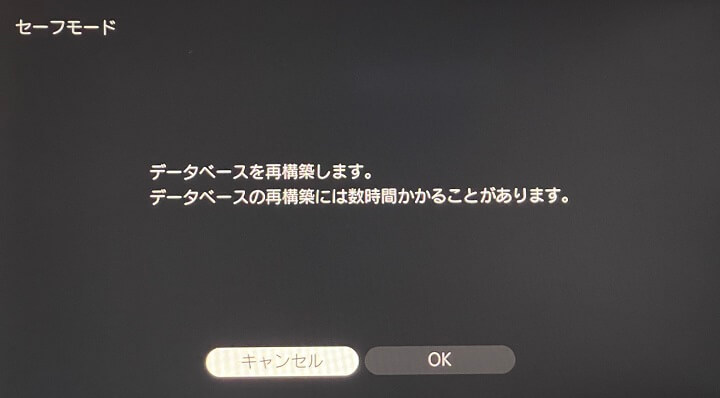
PS5で行った設定のみを初期化することができます。
あくまでも削除されるのは設定のみで、ユーザーのデータなどは削除されません。
5.データベースを再構築
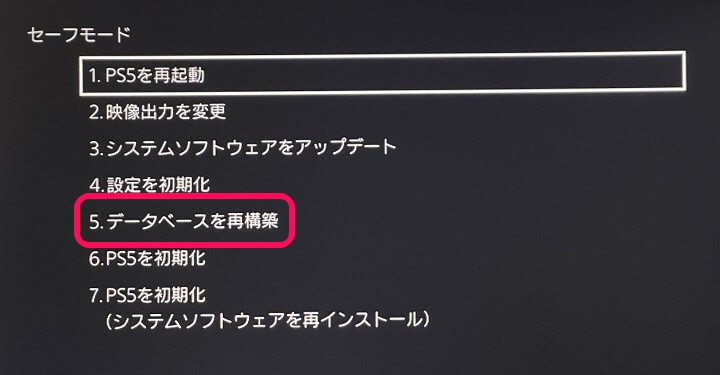
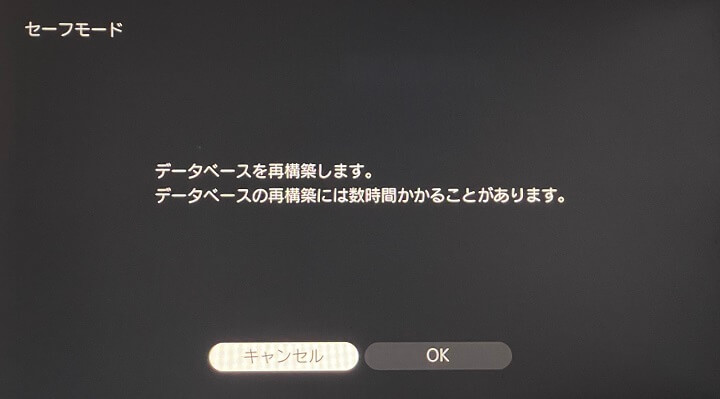
PS5内に構築されたデータベースの再構築が実行できます。
さすがに実際に再構築を実行する勇気はありませんでした。。
6.PS5を初期化
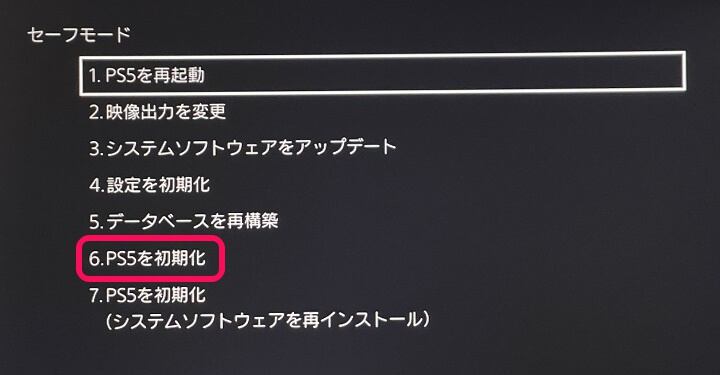

PS5を初期化します。
ユーザーデータもすべて削除され、工場出荷時の状態に戻ります。
7.PS5を初期化(システムソフトウェアを再インストール)
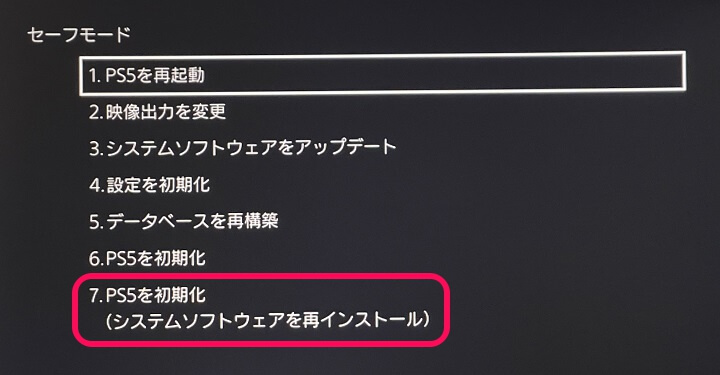
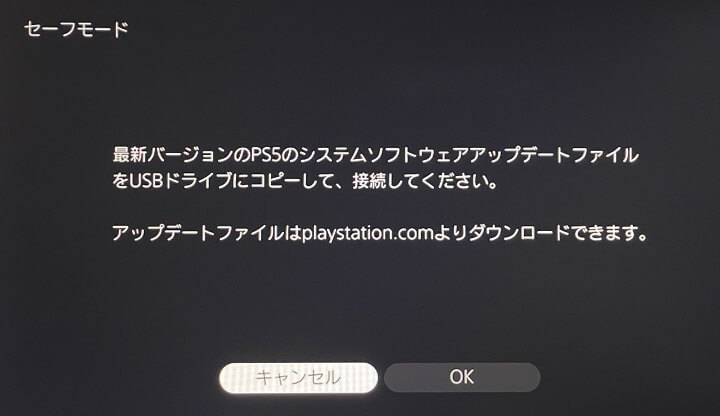
ユーザーデータだけじゃなくPS5のシステムソフトウェアの削除まで行われる初期化です。
個の初期化を実行した場合は、再インストール用のシステムソフトウェアをplaystation.comからダウンロードしてUSBデバイスを利用してPS5に再インストールを行う必要があります。
できれば使いたくないPlaystation 5のセーフモード
でも不具合が発生した時などを考えて起動方法だけは覚えておくことをオススメします
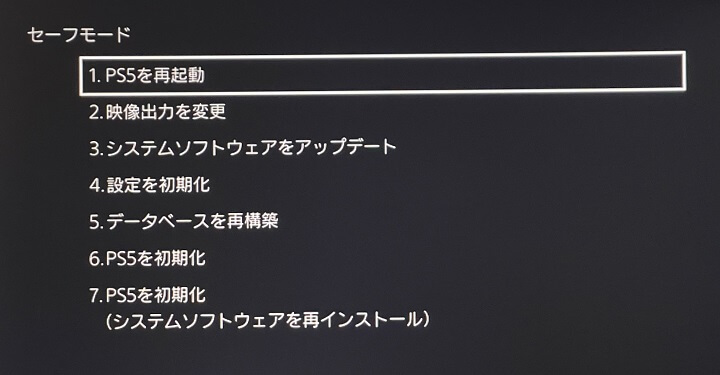
Playstation 5をセーフモードで起動する手順&セーフモードに用意されているメニューはこんな感じです。
基本的にはセーフモードで起動することがないのが一番(トラブルになりたくない…)だと思いますが、長い期間PS5を使っているとどうしても不具合などが発生する場合もあると思います。
PS5ユーザーは、トラブルシューティングができるようにいちおうセーフモードでの起動方法を覚えておくことをオススメします。
< この記事をシェア >
\\どうかフォローをお願いします…//
この【Playstation5】PS5をセーフモードで起動する方法&できること – 初期化、映像出力の変更、ソフトウェアアップデート、データベース再構築などの最終更新日は2021年1月21日です。
記事の内容に変化やご指摘がありましたら問い合わせフォームまたはusedoorのTwitterまたはusedoorのFacebookページよりご連絡ください。


























